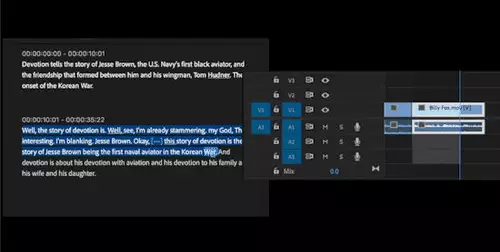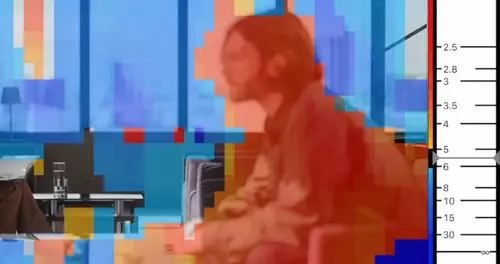4K-Kameras sind schon im letzten Jahr im "Mainstream" angekommen und auch die Bearbeitung von 4K-Material ist auf vielen aktuellen Computern mit hoher Performance möglich. Doch praktisch jedes System besitzt immer einen Flaschenhals, der sich mit sorgfältiger Komponenten-Auswahl manchmal noch relativ kostengünstig weiten lässt. Wir wollen daher auch in 2018 wieder einmal mal auf aktuelle Hardware blicken und ein paar Empfehlungen für die Systemzusammenstellung liefern.
FullHD vs 4K vs. 6K
Schon das “kleinste” 4K-Format (UHD mit 3840 x 2160 Pixeln) beherbergt bereits viermal mehr Pixel als FullHD mit 1920 x 1080 Pixeln. Um einen Effekt in 4K zu berechnen, muss ein Rechner daher mindestens viermal mehr Rechenleistung und Datendurchsatz bereitstellen als für FullHD. Während FullHD-Bearbeitung auf fast keinem aktuellen Systemen eine Herausforderung darstellt, braucht man für 4K-Bearbeitung schon ein besseres Desktop-System oder einen Spitzen-Laptop. Soll es sogar flüssige 6K- oder 8K-Bearbeitung sein, so sind teilweise noch sehr spezielle und teure Komponenten nötig.
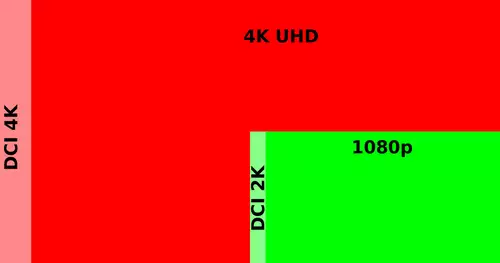
Da die Software-Hersteller jedoch möglichst viele Softwarepakete verkaufen (oder neuerdings auch vermieten) wollen, wurden in den letzten Jahren allerhand Kniffe entwickelt, um die Videobearbeitung auf möglichst vielen Rechnern zu ermöglichen. Gerade solche Optimierungen lassen sich jedoch erst durch die richtigen Komponenten ausreizen.
Arbeitsteilung CPU - GPU
Die größte Beschleunigung erzielten die Softwarehersteller in den letzten Jahren mit der Einbindung der Grafikkarte (GPU) in die Berechnungen. Denn diese GPUs stellen (eigentlich für Videospiele) eine enorme Rechenleistung bereit, die man auch für Videoeffekte nutzen kann. Allerdings kann eine Grafikkarte nicht jeden Effekt gleich gut beschleunigen, sondern nur solche Effekte, die sich besonders gut in viele einfache, parallele Teilaufgaben zerlegen lassen. Für einen großteil der gängigen Videofilter trifft dies mittlerweile zu.
In der Praxis hat sich daher bei den meisten Herstellern die Vorgehensweise bewährt, dass man den Hauptprozessor (CPU) die Videoströme dekodieren lässt. Sobald ein komprimiertes Codec-Format (z.B. MP4, AVC, ProRes oder ähnliches) zum Einsatz kommt, wird in der Regel die CPU (also der Prozessor) am Anfang der Signalverarbeitung verwendet. Hier nutzt mittlerweile praktisch jeder Software-Hersteller besonders optimierte Codecs. Interessant ist in diesem Zusammenhang auch, dass alle aktuellen GPUs von AMD und Intel sowie viele CPUs mit integrierter Grafik auch über Video-Hardware-Decoder verfügen und damit prinzipiell eine ruckelfreie 4K-Vorschau in der Timeline realisieren könnten. In der Praxis ist dieser Weg jedoch holprig und nicht viele Softwarehersteller nutzen diese Möglichkeit. Hier kann es sich daher durchaus lohnen näher hinzusehen, ob der eigene Workflow entsprechende Möglichkeiten bietet.
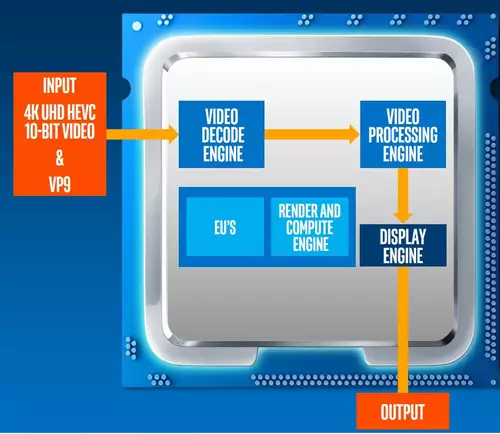
Ein Beispiel: Macbooks, Macbook Pros und iMacs, die nicht älter als 3-4 Jahre sind, unterstützen in der Regel unter DaVinci Resolve Intels Quicksync und können daher H.264-Material ruckelfrei in der Timeline wiedergeben. Und zwar in der freien wie in der kostenpflichtigen Studio Version. Der neue iMac Pro besitzt dagegen einen Intel Xeon Prozessor und eine AMD-GPU. Deswegen gibt es hier keine hardwarebeschleunigte Dekodierung. Am PC sieht es nochmal komplett anders aus. Hier kann nur die kostenpflichtige Studio-Version Hardware-Beschleunigung nutzen und auch nur über nVidia-Hardware. Intels Quicksync liegt am PC unter Resolve immer brach.
Wer mit PowerDirector, EDIUS, einigen Magix Programmen, Corel Pinnacle Studio 19 oder Sony Catalyst arbeitet, findet dagegen auf dem PC Quicksync-Unterstützung vor. Allerdings gibt es dazu häufig Berichte über Probleme mit diversen Treiber-Versionen, die über die Jahre nicht weniger wurden. Auch Premiere Elements soll übrigens Quicksync unterstützen, nicht jedoch die große Premiere Pro Version.
Nützlich ist Quicksync vor allem auf Laptops, deren Prozessoren meistens für “normales” 4K-H.264/H265-Decoding einen Tick zu schwach sind. AMD bietet auf GPUs und CPUs mit integrierter Grafik übrigens sehr ähnliche Funktionen unter den Bezeichnungen UVD (Unified Video Decoder), VCE (Video Codec Engine), sowie seit kurzem VCN (Video Core Next). Allerdings werden diese Funktionen nach unserem Wissen von keiner Videobearbeitungssoftware unterstützt. Unter professionellen Schnittprogrammen arbeiten in der Regel CPU-Decoding-Codecs (u.a. für ProRES und DNxHx-Formate), die sich gut auf CPU-Prozessorkerne verteilen können. Für solche Formate sind Prozessoren mit mehr als 4 Kernen eine gute Wahl.